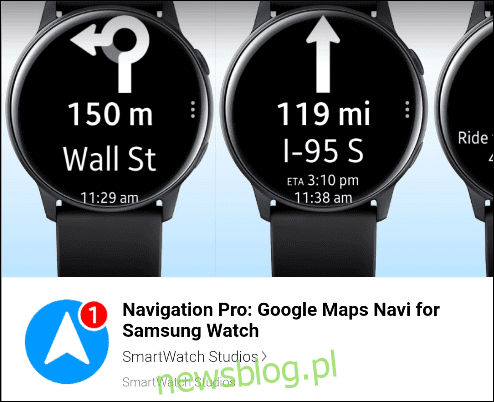
Một chiếc đồng hồ thông minh có thể là một người bạn đồng hành hữu ích. đồng hồ thông minh Samsung Galaxy chúng không bao gồm tích hợp riêng với Google Maps. Tuy nhiên, bạn vẫn có thể nhận điều hướng từng bước của Google Maps trên đồng hồ Samsung của mình.
Đồng hồ thông minh của Samsung không được cài đặt sẵn các ứng dụng Google và cũng không có bất kỳ ứng dụng chính thức nào trong đó Galaxy Cửa hàng. Tuy nhiên, giống như việc bạn có thể chạy Trợ lý Google trên đồng hồ Samsung của mình, cũng có nhiều cách để sử dụng Google Maps.
Một số ứng dụng cho phép bạn tích hợp Google Maps với đồng hồ Samsung Galaxy. Vì đồng hồ có màn hình nhỏ nên các ứng dụng này có xu hướng tập trung vào điều hướng theo từng ngã rẽ hơn là xem tổng quan về bản đồ. Chúng tôi sẽ chỉ cho bạn cách nhận các hướng dẫn hữu ích ngay trên cổ tay của bạn.
Bộ điều hướng chuyên nghiệp
Cài đặt ứng dụng Navigator Pro miễn phí từ cửa hàng Galaxy Cửa hàng ứng dụng trên đồng hồ thông minh của bạn.
Bạn cũng sẽ cần một ứng dụng đồng hành trên điện thoại Android của mình. Không có nhiều tùy chọn miễn phí khi nói đến ứng dụng Google Maps dành cho đồng hồ Samsung. Navigation Pro là một ứng dụng chất lượng cao với nhiều tính năng và dễ sử dụng.
Bạn cũng có thể mua và cài đặt Navigation Pro từ Play Store 2$0,99 tại thời điểm viết bài này.
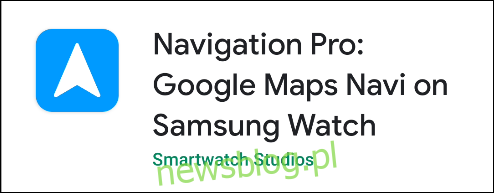
Mở ứng dụng trên điện thoại Android của bạn. Khi bạn chạy nó lần đầu tiên, bạn cần cấp cho nó quyền truy cập vào các thông báo trên thiết bị của mình. Bằng cách này, ứng dụng sẽ truyền hướng dẫn đến đồng hồ. Nhấp vào “Cho phép truy cập”.
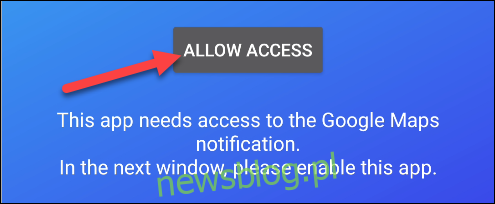
Cài đặt “Truy cập thông báo” sẽ mở ra. Bật công tắc “Navigation Pro”.
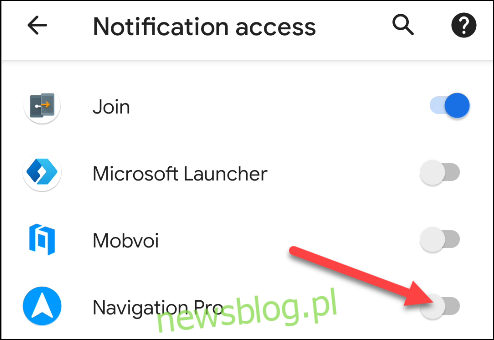
Chọn “Cho phép” trong cửa sổ bật lên.
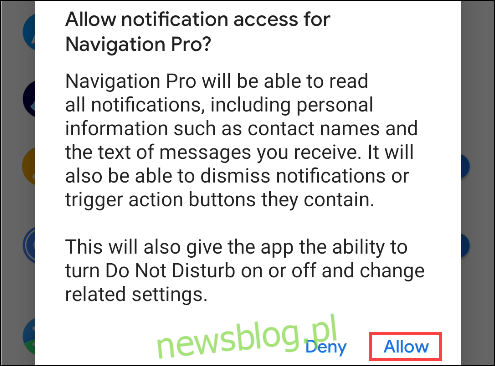
Quay lại ứng dụng Navigation Pro trên điện thoại của bạn nếu ứng dụng này không tự động quay lại. Bây giờ bạn sẽ được yêu cầu cho phép ứng dụng chạy trong nền. Nhấp vào nút “Cho phép”.
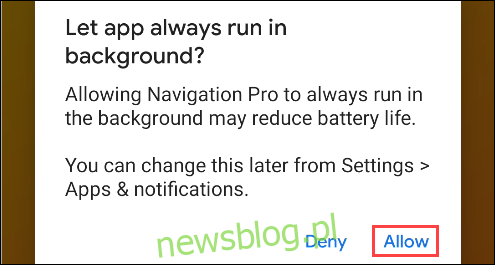
Vì chúng tôi đã cài đặt ứng dụng đồng hồ nên chúng tôi có thể bỏ qua màn hình tiếp theo. Nhấn vào mũi tên ở góc dưới bên phải để tiếp tục.
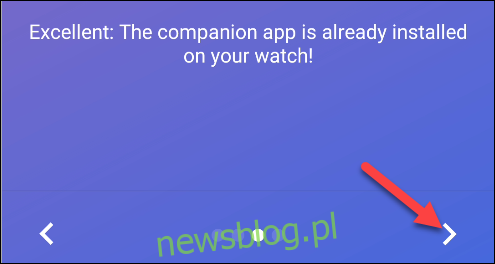
Đó là tất cả cho thiết lập ban đầu. Để sử dụng ứng dụng, hãy nhấn “Bắt đầu điều hướng” để mở Google Maps trên điện thoại của bạn.
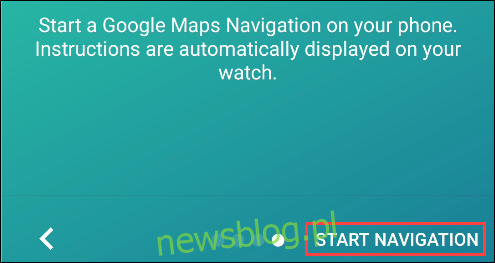
Tìm vị trí và chạy hướng dẫn điều hướng từng ngã rẽ.
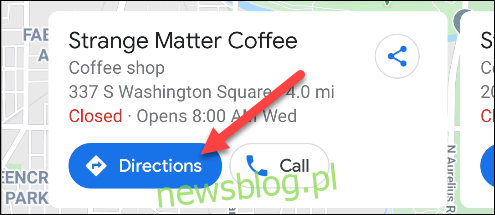
Khi Google Maps bắt đầu điều hướng trên điện thoại của bạn, hướng dẫn sẽ tự động mở trên đồng hồ thông minh Samsung của bạn Galaxy. Đồng hồ sẽ rung mỗi khi bạn đến gần một hướng sắp tới và khi có hướng dẫn mới.
Thật không may, bạn không thể bắt đầu điều hướng từ chính chiếc đồng hồ.
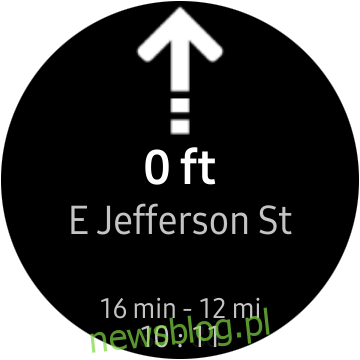
Để tùy chỉnh cách hoạt động của ứng dụng, hãy mở ứng dụng “Navigation Pro” trên điện thoại Android của bạn và nhấn vào “Cài đặt” ở góc trên bên phải. Bạn có thể tùy chỉnh những gì bạn nhìn thấy trên màn hình của đồng hồ, đầu ra giọng nói nếu đồng hồ của bạn hỗ trợ và các tùy chọn khác.
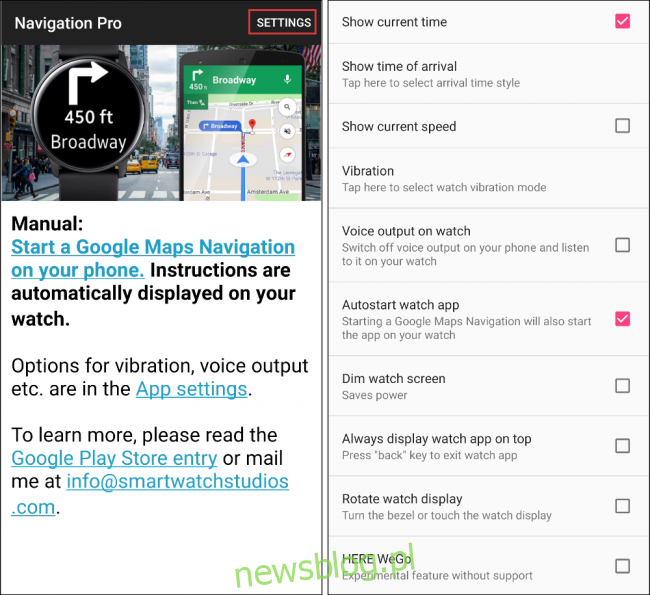
hoa tiêu tuyệt vời
Tùy chọn thứ hai là một ứng dụng có tên Awesome Navigator. Lưu ý rằng nó đã bị xóa khỏi Galaxy Store ngay sau khi bài đăng này được tạo, nhưng nhà phát triển đang làm việc để đưa nó trở lại trực tuyến.
Tải xuống ứng dụng điều hướng tuyệt vời cho đồng hồ thông minh Samsung miễn phí từ cửa hàng Galaxy Cửa hàng.
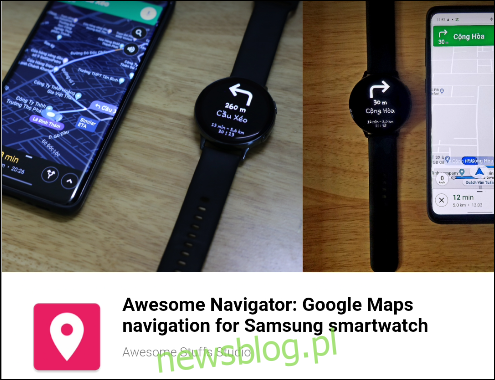
Bạn cũng sẽ cần một ứng dụng đồng hành trên điện thoại Android của mình. Không có nhiều tùy chọn miễn phí khi nói đến ứng dụng Google Maps dành cho đồng hồ Samsung, nhưng chúng tôi khuyên dùng Awesome Navigator vì ứng dụng này có giá cả phải chăng và dễ sử dụng.
Bạn có thể mua và cài đặt Amazing Navigator từ Play Store cho 1$0,99 tại thời điểm viết bài này.
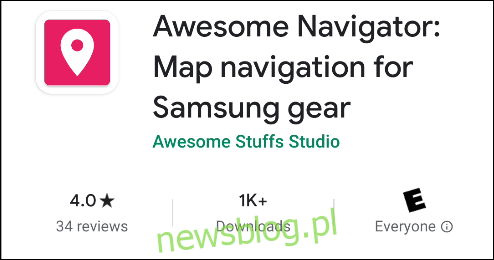
Mở ứng dụng “Awesome Navigator” trên điện thoại của bạn. Nó sẽ cần truy cập các thông báo của bạn vì đây là cách nó truyền các hướng dẫn điều hướng đến đồng hồ của bạn. Nhấp vào “Bật bộ nhận thông báo”.
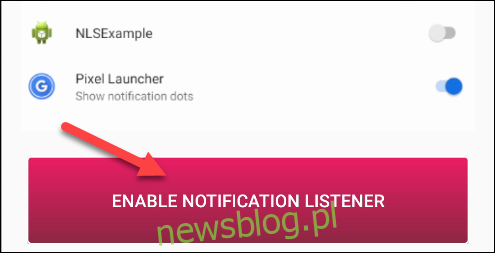
Menu “Truy cập thông báo” của Android sẽ mở ra. Bật tùy chọn “Trình điều hướng tuyệt vời”.
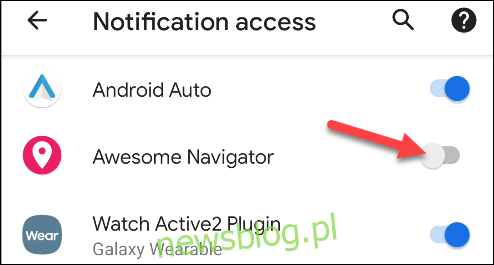
Chọn “Cho phép” trên cửa sổ bật lên để cho phép thông báo truy cập ứng dụng.
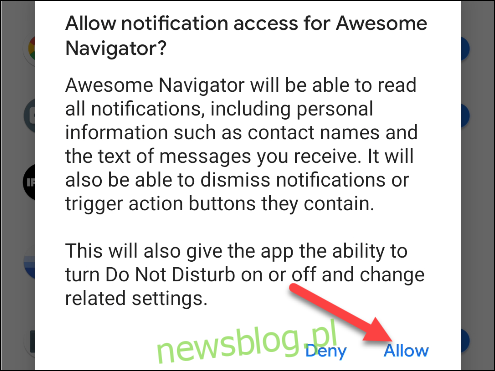
Quay lại Awesome Navigator nếu nó không tự động chuyển hướng bạn. Chọn “Đã hiểu” để xác nhận rằng bạn đã cài đặt ứng dụng đồng hồ.
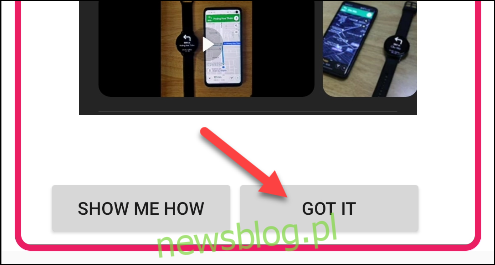
Bây giờ, để có hướng dẫn điều hướng trên đồng hồ của bạn, hãy mở “Google Maps” trên điện thoại của bạn và bắt đầu điều hướng đến vị trí.
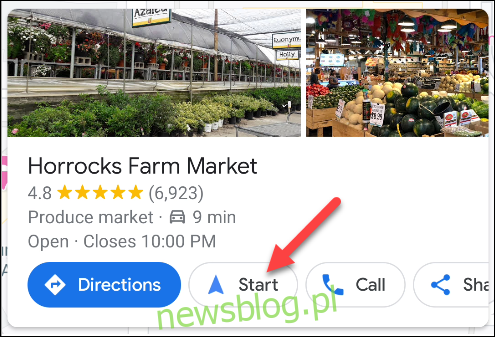
Thao tác này sẽ khởi chạy ứng dụng trên đồng hồ thông minh Samsung của bạn Galaxy và hiển thị hướng dẫn đầu tiên. Đồng hồ sẽ rung mỗi khi bạn đến gần hướng sắp tới và khi có hướng dẫn mới.
Rất tiếc, bạn không thể bắt đầu điều hướng trên đồng hồ của mình.
